关注文章底部公众号,回复关键词【rope】获取Rope整合包
rope软件包获取
目前市面上面的AI换脸软件
rope 开源 github地址:https://github.com/Hillobar/Rope 最新版可以自动遮罩,不太需要手动调节遮罩范围,在有遮挡的情况下换脸效果也非常好,极力推荐
facefusion 开源 github地址为:https://github.com/facefusion/facefusion 需要手动调节遮罩范围,在有遮挡的情况下如果遮罩调节不好,换脸效果会非常差
deepface系 开源,上手难度比较高,分为deepfacelab和deepfacelive,两者要搭配使用,github地址分别为:
https://github.com/iperov/DeepFaceLab https://github.com/iperov/DeepFaceLive
deepfacelab主要用来训练专属模型,后续我会更新模型训练的教程
deepfacelive支持直播换脸,但比较依赖于deepfacelab训练的模型,训练不好效果也比较差
swapface 官网地址: https://swapface.org/#/home 付费软件,每天会有免费的试用次数,但感觉效果并没有rope好
总结下来,如果没有直播的需求,个人觉得rope是最佳选择。如果是直播使用,那就使用deepface系列,但需要训练自己的专属模型。今天我主要先介绍以下Rope的安装和使用。
要想在电脑上运行Rope的源码,需要搭建复杂的运行环境。
我这里干了两天给大家打了一个Rope整合包,可以一键启动,免去了搭建繁琐运行环境的步骤,另外解决了rope源码中换脸后的视频没有声音的bug,欢迎大家关注公众号下载。
需要整合包的小伙伴关注本文章底部公众号回复关键词【rope】获取
运行Rope 电脑配置和环境要求
系统要求: windows 10 或者11
显卡要求: 英伟达独立显卡。俗称N卡,至少4G显存,要安装好显卡驱动
内存要求:8G及以上
硬盘要求: 要有至少20G左右的剩余存储空间
显卡驱动安装
- 方法一:自动更新驱动 快捷键 【win+x】,点击选择【设备管理器】,找到【显示适配器】,选择你的显卡型号如下图,鼠标点击右键,选择点击【更新驱动程序】,点击【自动搜素驱动程序】
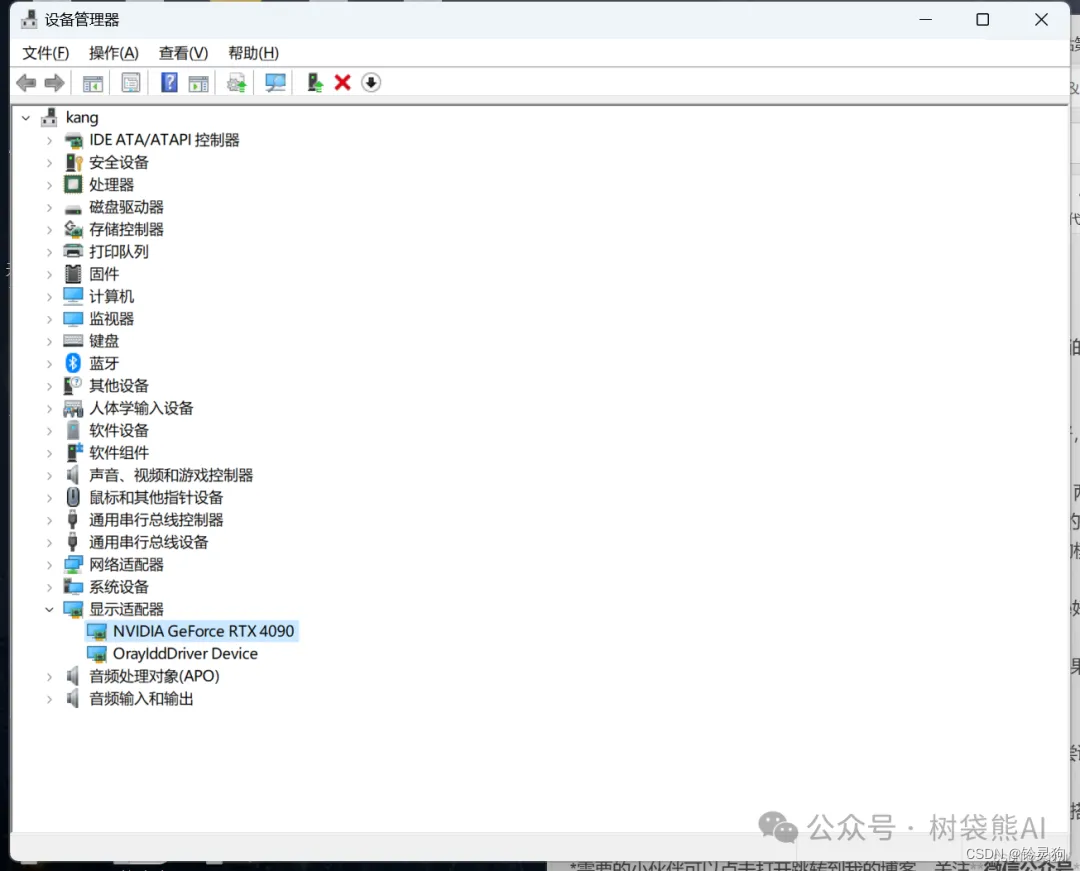
- 方法二:官网下载安装 点击打开官网地址,选择你的显卡型号和操作系统,然后点击搜素,再点击下载,下载完成之后安装即可。
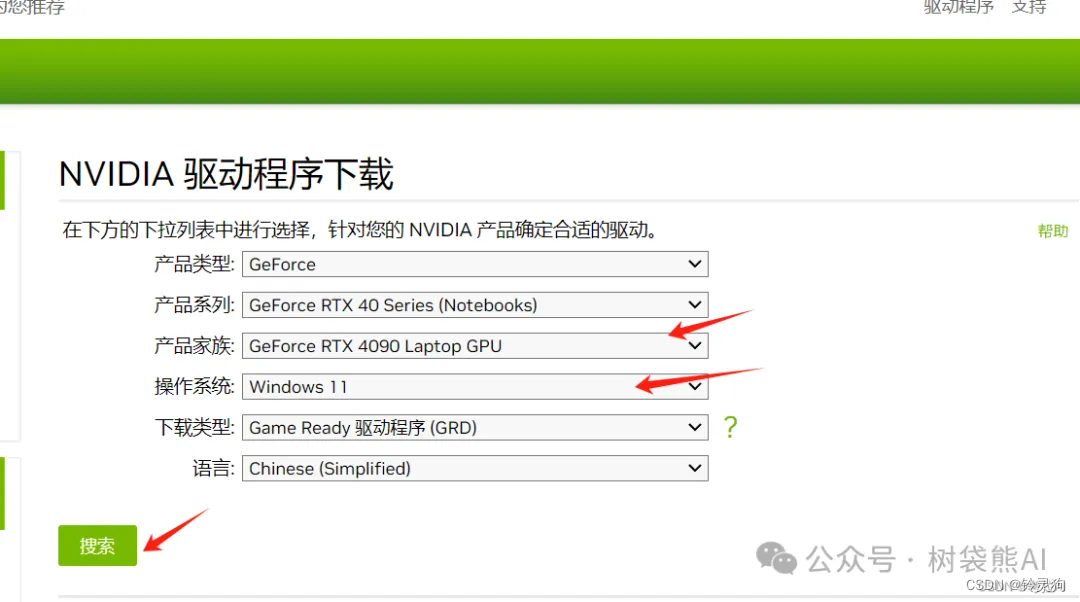
Rope整合包使用
解压整合包后,首先双击Rope.exe去运行Rope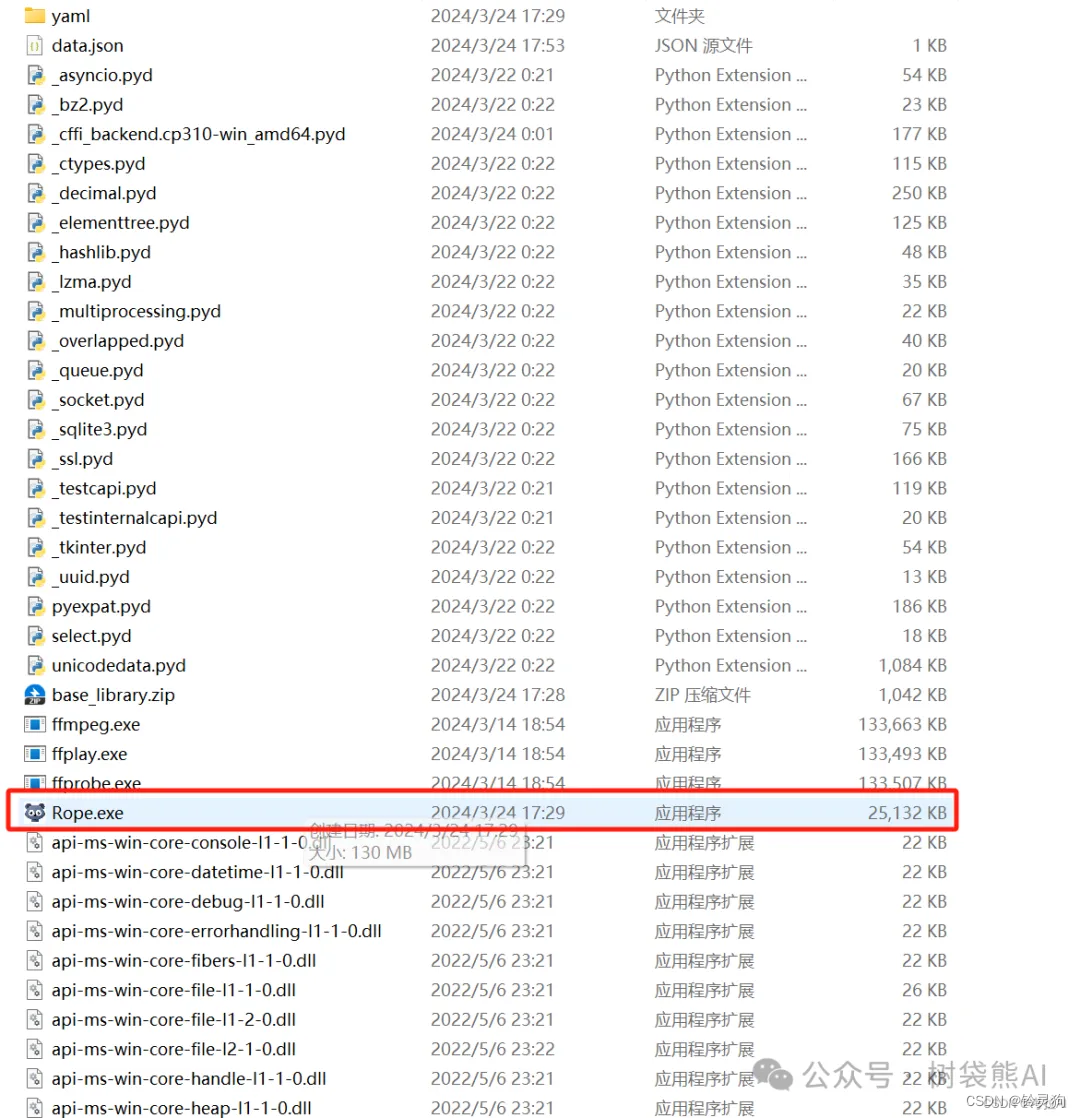
运行后会弹出黑色的终端界面如下图,如果终端中出现报错信息,可能是显卡驱动没有安装,请按照上面步骤安装显卡驱动 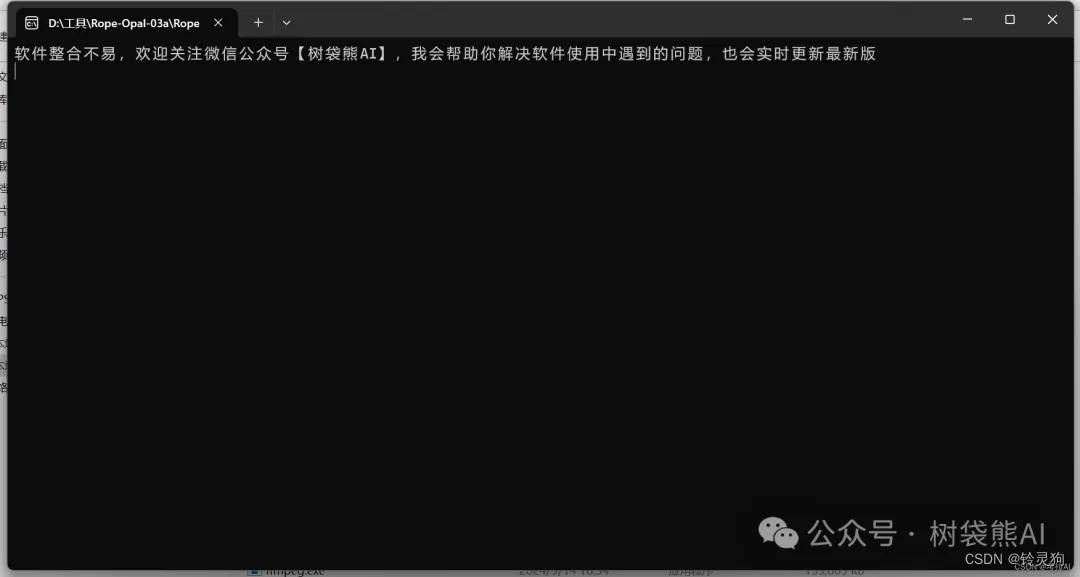
如果运行成功,会弹出以下界面,下图所示的三个地方,videos是放置你要换脸的视频的路径,faces文件夹中是放置你想换哪个脸的图片的路径,最终输出的换脸结果会放置在output路径中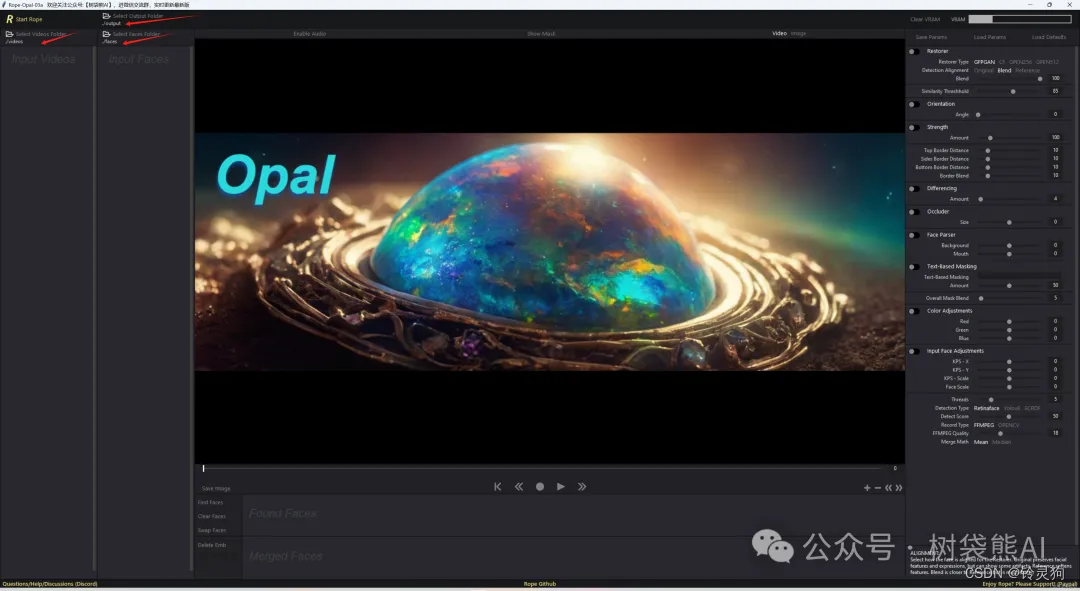
上述三个路径是与解压目录里面下面三个文件夹一一对应的,因此你需要准备好视频和图片分别放在下面的videos和faces目录中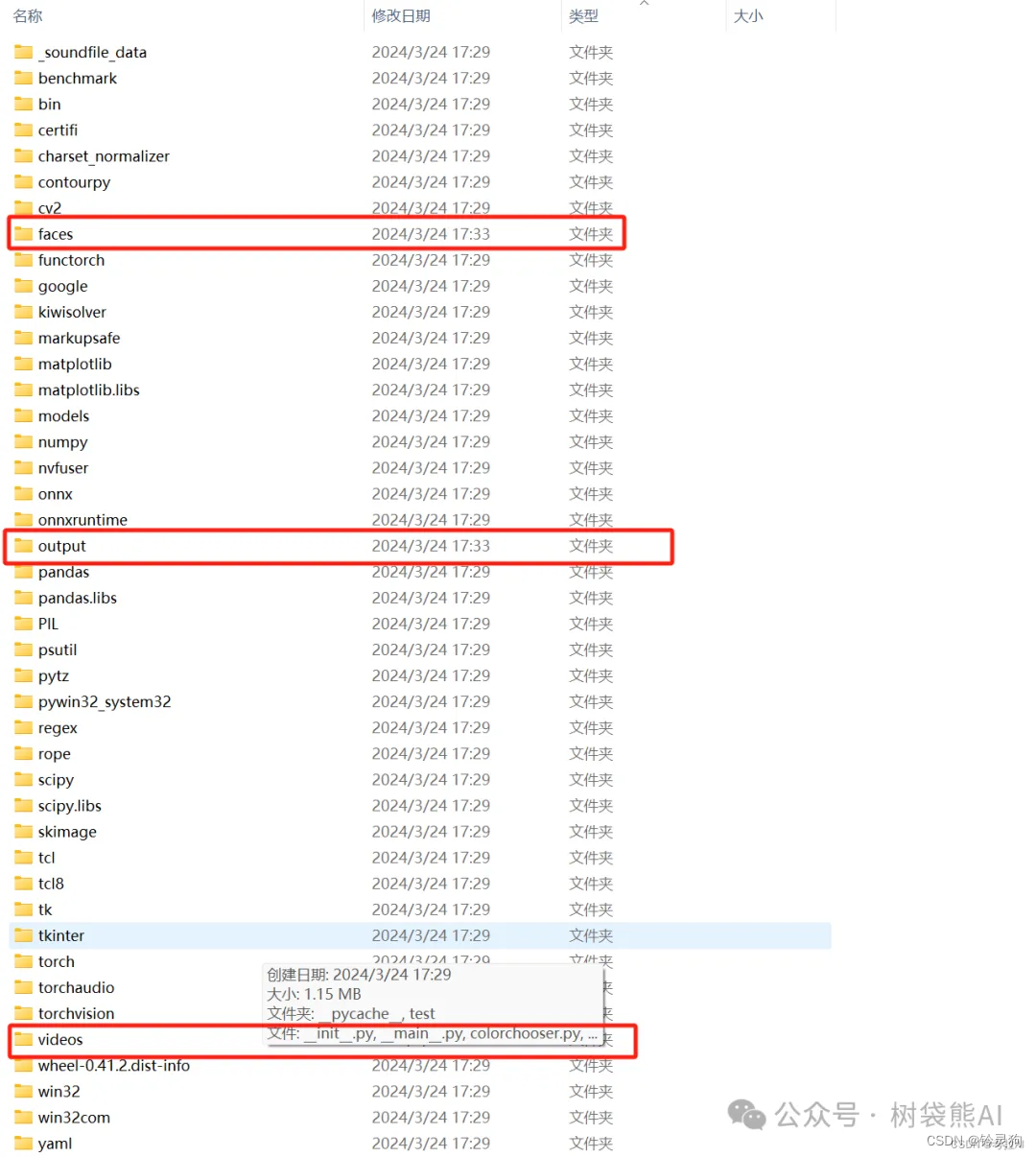
放置完成后点击左上角的Start Rope,稍等加载目标视频和源脸成功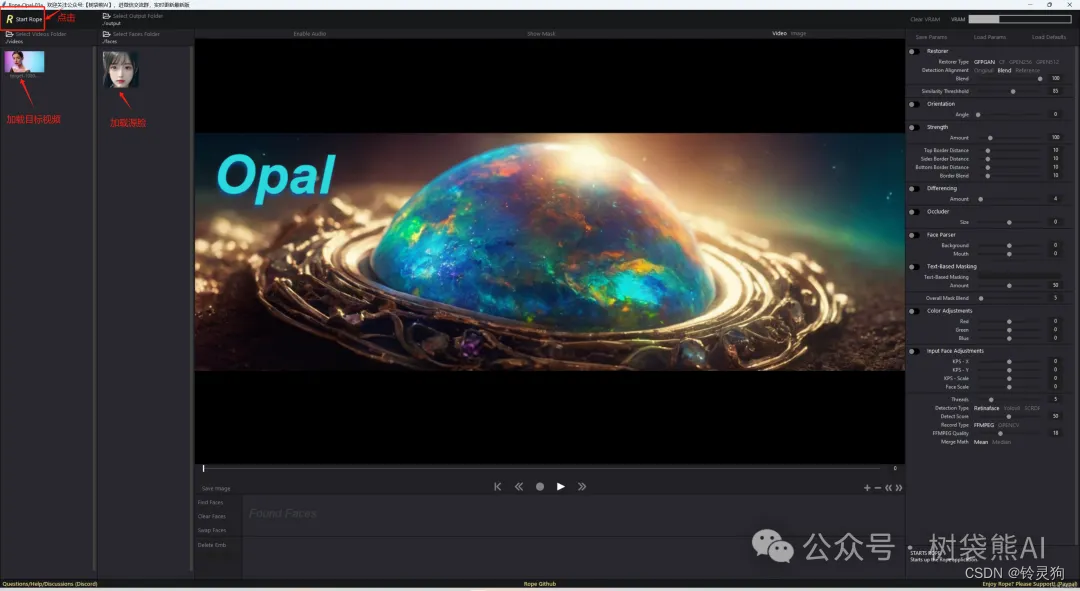
点击目标视频,右边播放窗口会加载你选择的视频进来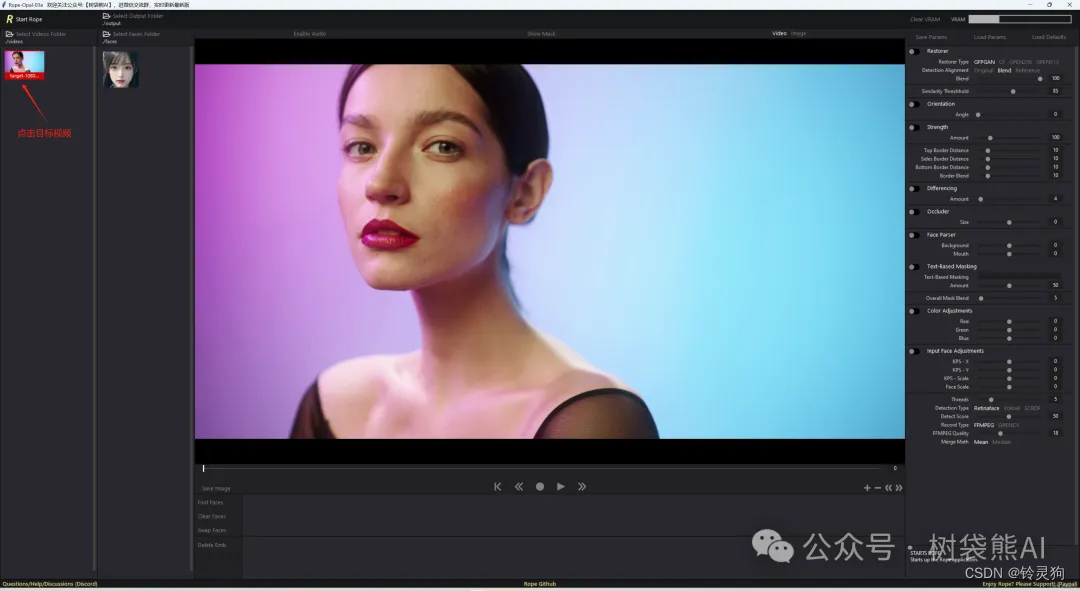
点击视频窗口下面的Find Faces,会检测目标视频的第一帧人脸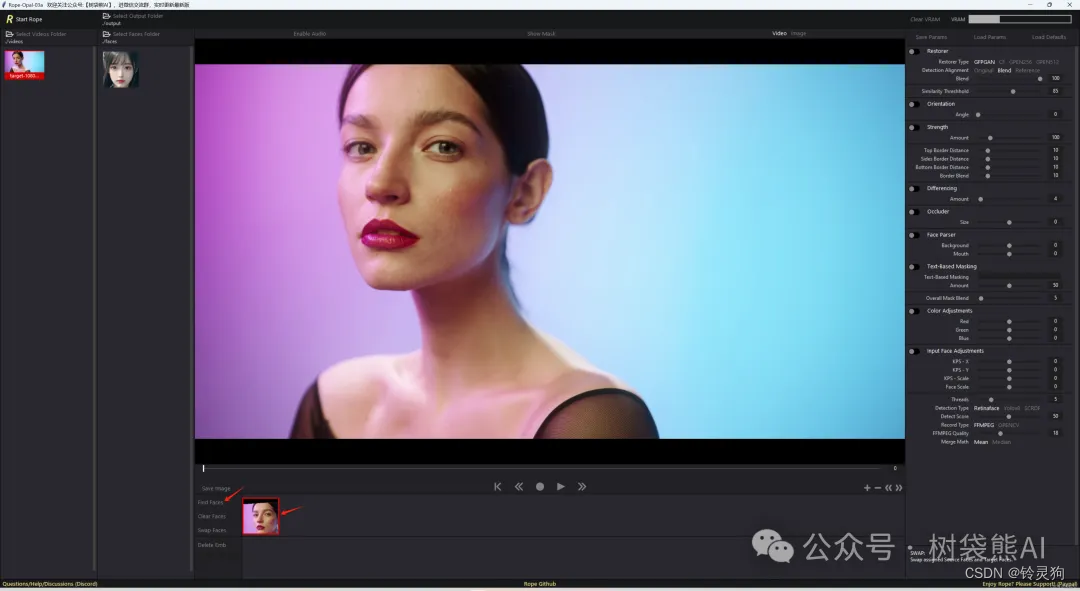
选择目标视频的第一帧人脸和源人脸,选中后两者都有红框 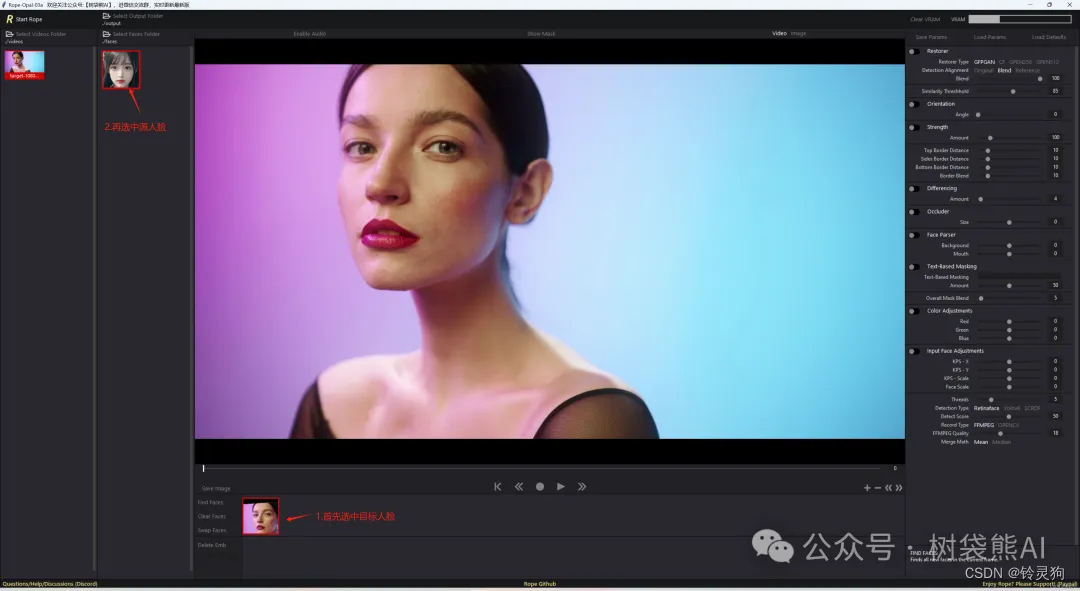
首先打开右边的配置restorer,不打开的话换完后的视频分辨率会降低,变的比较模糊。然后点击Swap Faces,开始换第一帧脸,稍微等待以下,可以看到视频窗口中的人脸被替换了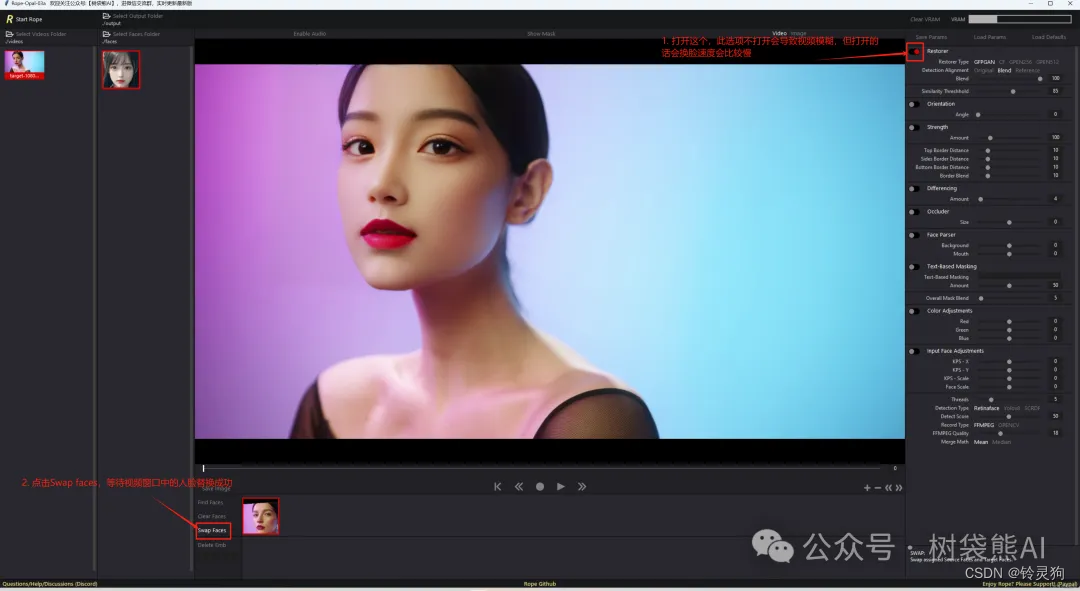
看看替换效果是不是你想要的,如果是的,接下来点击视频窗口中的播放按钮,再点击前进按钮,这两个按钮点击完后应该都是白色的,等待整个进度条运行完成即可,output文件夹中查看结果。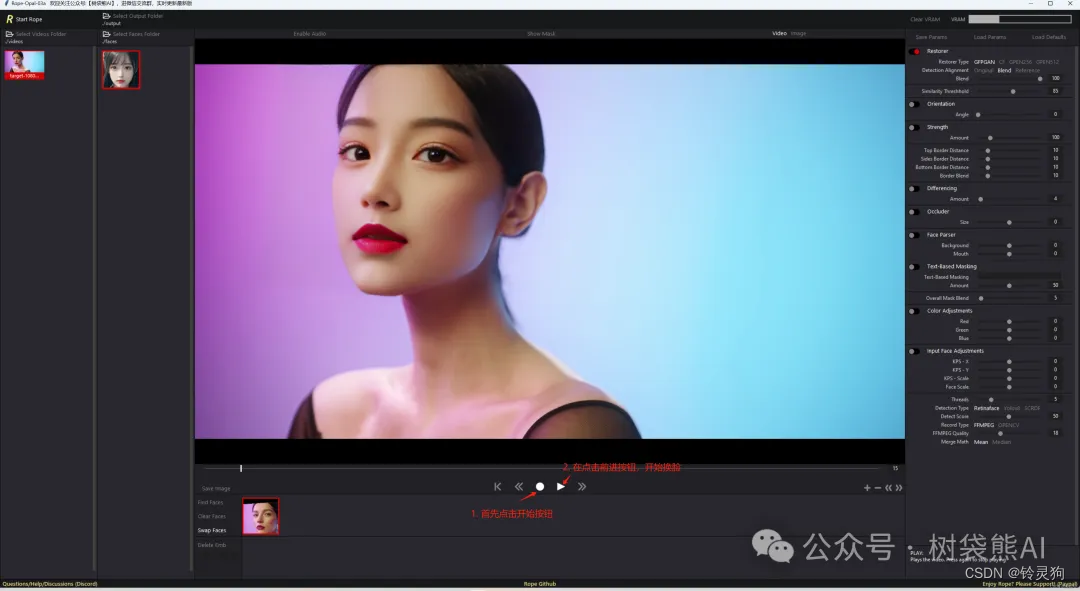
别忘啦关注文章底部公众号回复关键词【rope】获取这套软件的整合包
版权归原作者 铃灵狗 所有, 如有侵权,请联系我们删除。